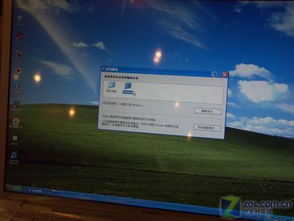自带windows10系统重装,hellowindows系统下载网站官方
时间:2024-11-27 来源:网络 人气:
Windows 10系统重装全攻略:轻松应对系统故障
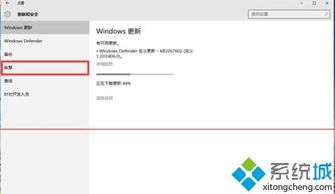
随着电脑使用时间的增长,系统故障和运行缓慢是用户经常遇到的问题。本文将为您详细介绍如何使用自带功能重装Windows 10系统,帮助您轻松应对各种系统疑难杂症。
一、了解Windows 10系统重装的原因

系统运行缓慢,卡顿严重。
系统出现蓝屏、死机等故障。
系统感染病毒,无法正常使用。
系统升级后出现兼容性问题。
二、Windows 10系统重装方法
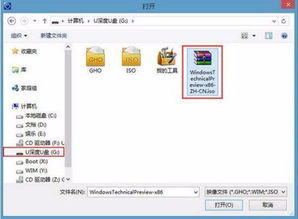
以下将详细介绍如何使用自带功能重装Windows 10系统,包括系统备份、重装步骤和注意事项。
1. 系统备份
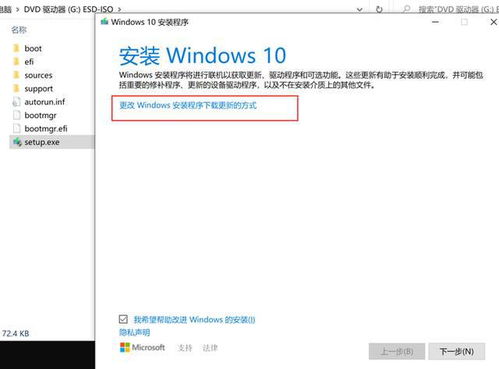
在进行系统重装之前,建议您先备份重要数据,以免在重装过程中丢失。以下是备份方法:
将重要文件复制到外部存储设备(如U盘、移动硬盘等)。
使用系统自带的备份功能,将系统备份到外部存储设备。
2. 重装步骤
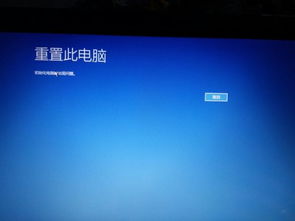
以下是使用自带功能重装Windows 10系统的具体步骤:
打开“设置”应用,点击“更新与安全”。
在左侧菜单中选择“恢复”,然后在右侧窗口中点击“重置此电脑”。
选择“保留我的文件”,然后点击“开始”。
系统将自动进行重装,等待过程完成后,重新启动电脑。
3. 注意事项
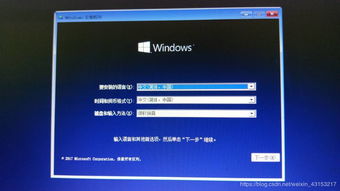
在进行系统重装时,请注意以下事项:
确保电脑已连接到电源,避免在重装过程中断电。
重装过程中,请勿关闭电脑或强制重启。
重装完成后,请重新安装必要的驱动程序和软件。
通过本文的介绍,相信您已经掌握了使用自带功能重装Windows 10系统的方法。在遇到系统故障时,不妨尝试使用这种方法解决问题,让您的电脑恢复如初。
相关推荐
- 我的windows系统为什么要激活,为什么Windows系统需要激活?
- 无u盘装windows和双系统,无U盘安装Windows及双系统教程
- 台电双系统怎么删windows,台电双系统下删除Windows系统,轻松切换至麒麟系统
- 在mac切换windows系统还原,轻松实现双系统切换与数据安全
- 怎么设置windows10系统关闭广告,windows10完整版
- 虚拟机windows系统添加共享磁盘分区, 准备工作
- 双windows10系统安装,高清vpswindows日本
- 下载windows10 系统,windows10娘
- 做的windows10系统,电脑右下角windows10专业版怎么去掉
- 怎样重装电脑系统windows7,小白也能轻松上手
教程资讯
教程资讯排行